LosslessCut je multiplatformový softvér, ktorý sa používa na orezávanie a strihanie zvukových a obrazových súborov bez straty. Tento program je rýchly softvér na strihanie videa a zvuku, ale je tiež veľmi výkonným extrakčným softvérom. Produkt LosslessCut zostáva obľúbený pri zachovaní najlepšej kvality. Dôvodom jeho rýchleho výkonu bez straty kvality je to, že LosslessCut nepoužíva žiadne dekódovanie a prekódovanie. Pre všetky gruntové práce používa LosslessCut FFmpeg.
Nainštalujte LosslessCut do Ubuntu 20.04
Existujú dva spôsoby inštalácie LosslessCut v Ubuntu 20.04:
- Nainštalujte LoslessCut cez Snap Store
- Nainštalujte LoslessCut cez AppImage
Inštaláciu LosslessCut začneme metódou Snap.
Metóda 1: Nainštalujte LosslessCut prostredníctvom obchodu Snap
Aplikácia LosslessCut je k dispozícii v obchode Snap a dá sa ľahko nainštalovať do Ubuntu, pretože Snap zvláda všetky závislé balíčky potrebné pre aplikácie. Ak chcete nainštalovať LosslessCut pomocou metódy Snap, najskôr aktualizujte úložisko medzipamäte APT systému zadaním nasledujúceho príkazu:
$ sudo apt aktualizácia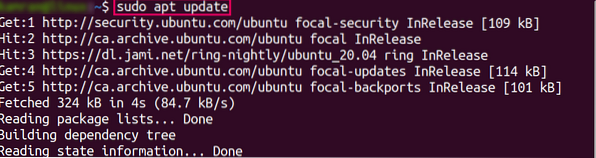
Ak chcete nainštalovať snapd, zadajte nasledujúci príkaz:

Ak už máte v systéme nainštalovaný Snap, nemusíte ho preinštalovať. Namiesto toho preskočte vyššie uvedený krok a nainštalujte LosslessCut priamo pomocou nižšie uvedeného príkazu:
$ sudo snap nainštalovať losslesscut
Akonáhle je LosslessCut nainštalovaný, je teraz pripravený na použitie. Jednoducho vyhľadajte aplikáciu LosslessCut v Aplikácie ponuku a spustite aplikáciu kliknutím na ňu.
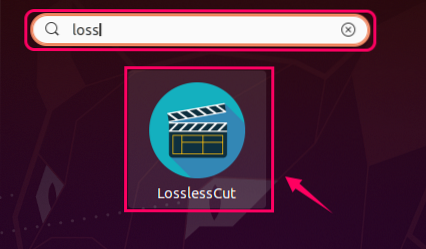
Metóda 2: Nainštalujte LosslessCut cez AppImage
Pre Ubuntu je v aplikácii LosslessCut k dispozícii aj AppImage.04. Ak chcete nainštalovať LosslessCut pomocou tejto rýchlejšej metódy, jednoducho si stiahnite AppImage. Po stiahnutí aplikácie AppImage začnite aplikáciu používať dvojitým kliknutím na súbor AppImage. AppImage aplikácie je iba prenosná verzia tejto aplikácie.
Ak si chcete stiahnuť AppImage najnovšej verzie LosslessCut, navštívte stránku s vydaním LosslessCut uvedenú nižšie:
https: // github.com / mifi / lossless-cut / releases
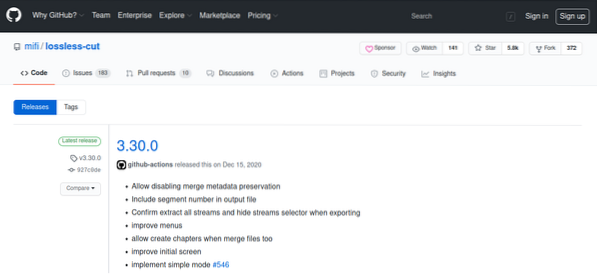
Tu nájdete súbor AppImage. Kliknutím na tento súbor stiahnete súbor AppImage.
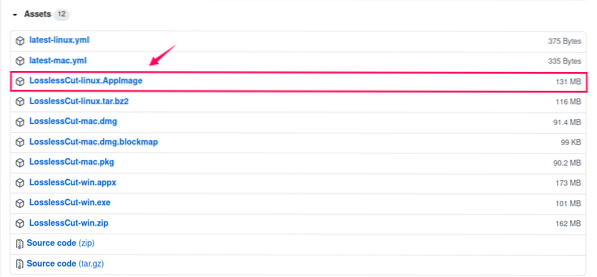
Po stiahnutí súboru LosslessCut prejdite na stránku K stiahnutiu adresár alebo kdekoľvek bol stiahnutý súbor AppImage.

Kliknite pravým tlačidlom myši na súbor a vyberte Vlastnosti.
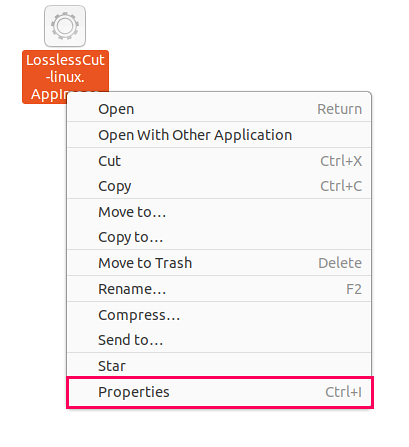
Vo vyskakovacom okne prepnite na ikonu Povolenia tab.
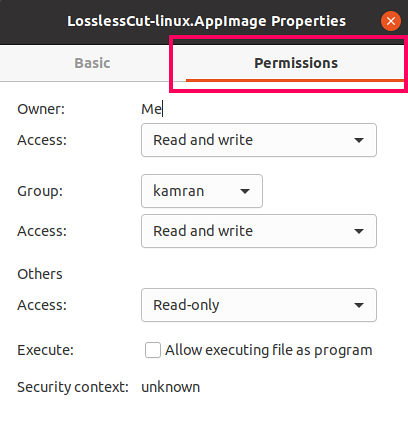
Začiarknite políčko zobrazené na obrázku nižšie.
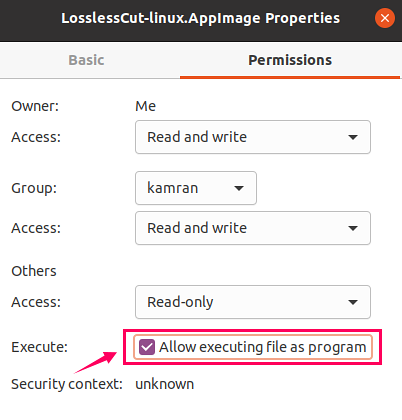
Teraz je súbor AppImage z LosslessCut spustiteľný. Musíte len vykonať kroky uvedené vyššie, aby sa AppImage stal spustiteľným súborom.
Teraz zatvorte vyskakovacie okno a dvakrát kliknite na súbor AppImage aplikácie LosslessCut.
Aplikácia LosslessCut by teraz mala byť úspešne spustená a pripravená na použitie.
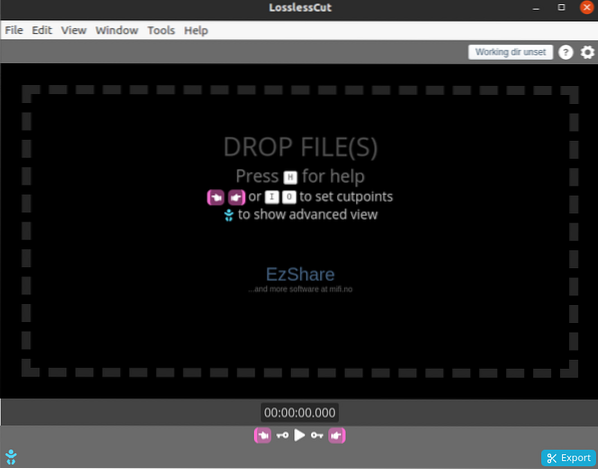
Záver
LosslessCut je skvelá aplikácia na bezstratové strihanie videí. Inštalácia LosslessCut v Ubuntu 20 je veľmi jednoduchá.04 pomocou obchodu Snap alebo stiahnutím súboru AppImage. Obe metódy boli v tomto článku vysvetlené ľahkým, krokovým postupom.
 Phenquestions
Phenquestions


